Когда вы используете жест смахивания влево в мобильной версии Gmail или кнопку «Архивировать» в веб-версии, письма не удаляются, а перемещаются в архив, откуда их можно легко восстановить. Однако не всегда очевидно, как это сделать.
В этой инструкции подробно объясняется, где находится архив в Gmail и как получить к нему доступ через браузер на компьютере, а также на телефоне Android или iPhone, и как восстановить письма из архива.
Восстановление письма Gmail из архива
В Gmail не существует отдельной папки "Архив", поэтому для доступа к архивированным письмам необходимо выполнить следующие шаги:
- Откройте раздел «Вся почта» в меню Gmail, доступном как в веб-версии, так и на мобильном приложении.
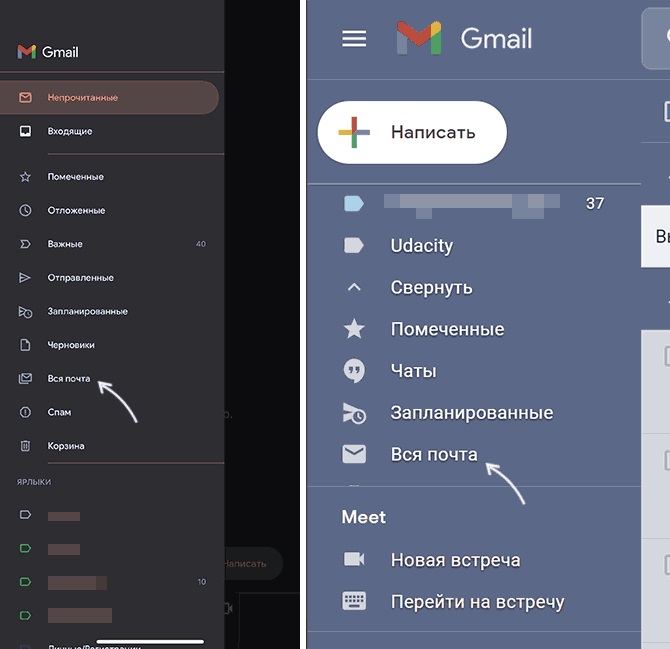
- В этом разделе вы найдете все ваши письма, в том числе архивированные, смешанные с остальными сообщениями из других папок, что может быть неудобно.
- Чтобы восстановить письмо, выберите его, используя поиск, если помните ключевые слова, или просто пролистав список. На смартфоне длительно нажмите на заголовок письма, на компьютере — поставьте галочку слева от него.
- На компьютере для возврата письма в «Входящие» используйте кнопку «Переместить во входящие» в панели инструментов или через контекстное меню, вызываемое правым кликом.
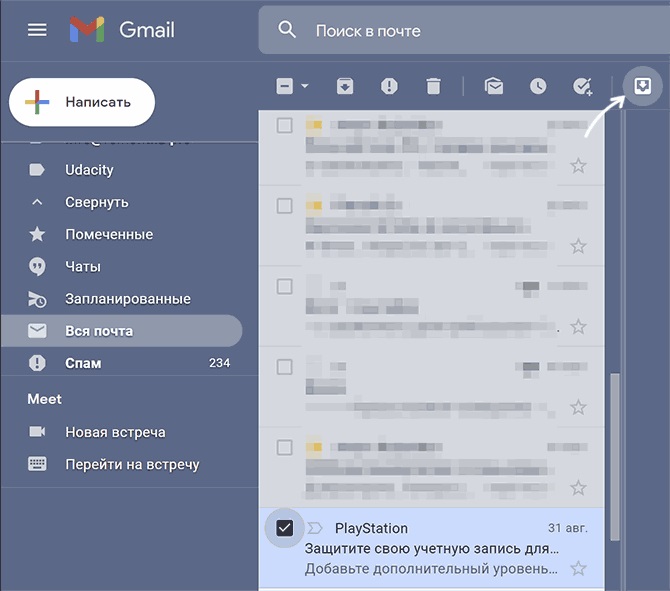
- На смартфоне откройте меню и выберите «Переместить во входящие» из предложенных действий.
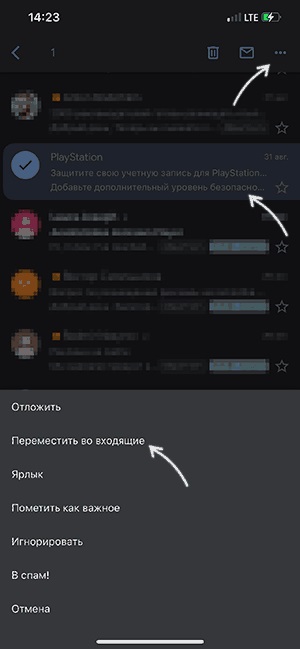
После этих действий письмо будет перенесено обратно в папку «Входящие», где его можно будет обрабатывать как обычно.
Лично я нахожу функцию архива в Gmail не очень удобной и редко её использую, за исключением случайных архиваций на смартфоне. Вместо архивации я предпочитаю присваивать письмам ярлыки по темам, которые могут понадобиться позже. Создать ярлыки можно в разделе папок слева в меню и затем переносить выбранные письма в нужную категорию.



Добавить комментарий